
WordPressでブログを書いてる人
「この間、自分の記事のテキストリンクを試しにクリックしてみたら、なんとリンク切れ起こしてました。アフィリエイトの場合、これって致命傷だよな、、、。リンク切れをチェックしたり、簡単に見る方法ってなんかないかな?」
このような疑問にお答えします。
✔ 本記事の内容
- アフィリエイトのリンク切れを簡単にチェックする方法
- リンク切れを起こしていた場合の対処法
上記のとおり、進めていきます。
本記事を書いてる僕は、ブログ歴2年以上。
結論からいうと、アフィリエイトのリンク切れを簡単にチェックする方法としてはプラグインの導入が便利です。
リンク先にページが存在してなければ、記事を読んでくれてるユーザーさんにも失礼ですし、収益の機会損失にも繋がってしまいます。ここはプラグインで「自動化」して、リンク切れを防いでいきましょう。
アフィリエイトのリンク切れを簡単にチェックする方法
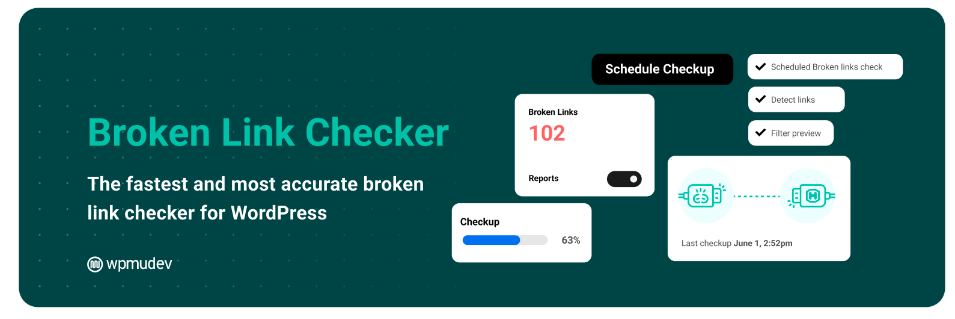
プラグイン「Broken Link Checker」を導入しましょう。
Broken Link Checkerは、WordPressサイト内のリンク切れを自動で確認してくれるプラグインです。
メリットは、リンク切れチェックの自動化
Broken Link Checkerのメリットは、自動でリンク切れをチェックしてくれるっていう点ですね。
記事に貼り付けたリンクを「あれってまだ大丈夫だったかな!?」と、一つ一つとチェックしていくのは、なかなかダルイです。
その点、Broken Link Checkerを導入すれば、手間暇もかけず自動でチェックしてくれるので楽ですよ。
また、リンクエラーが検出された際、メールやダッシュボードに通知が届くので、対応も効率よく行えます。
✔ 実際のメール通知画面
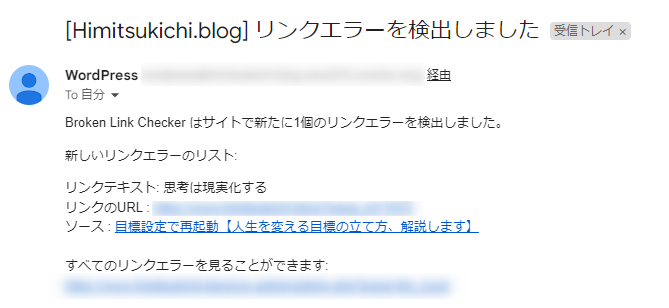
こんな感じですね。
では次に、「実際にどうやってテキストリンクエラーを解消していくのか」について解説していきます。
【簡単】リンク切れを起こしていた場合の対処法
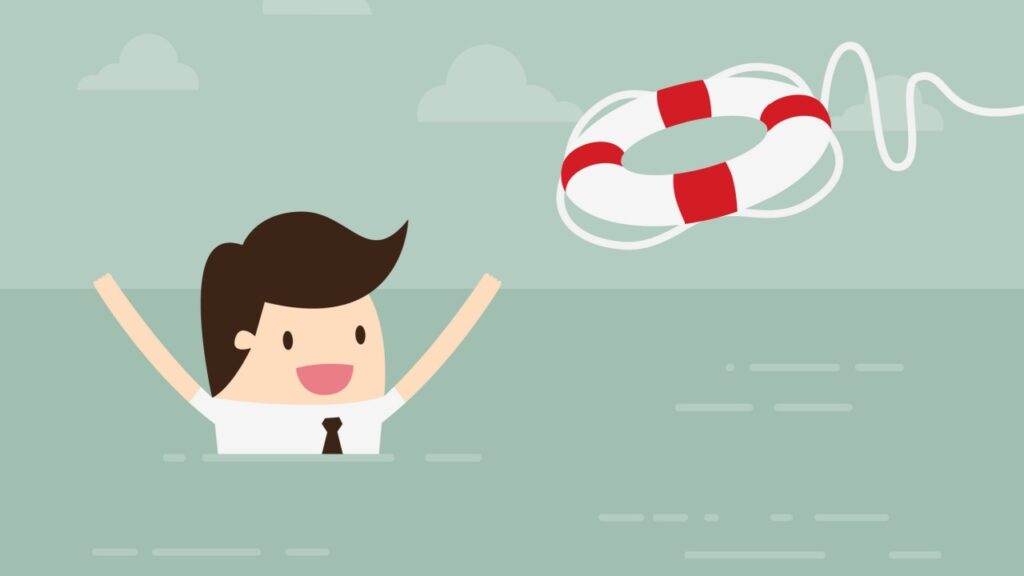
特に難しいことはありません。簡単な作業です。
リンクエラーの確認方法
Broken Link Checkerをインストール、有効化すると、WordPress管理画面に「Link Checker」というメニューが追加されます。
『Link Checker → ローカル』の順でクリックすると、下図のようにリンクエラーの一覧が表示されます。
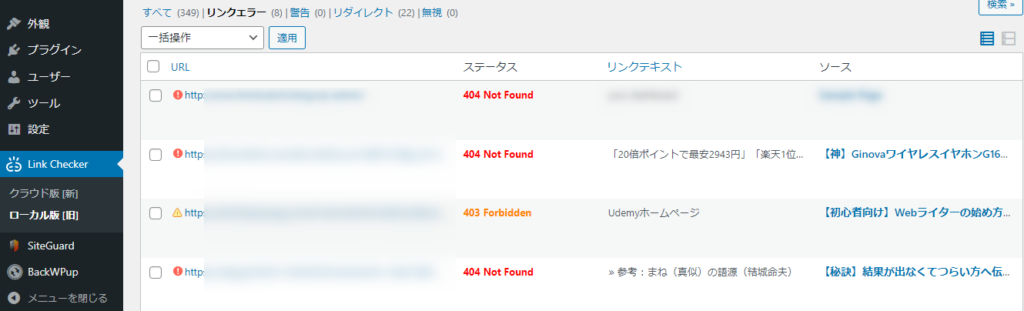
あとは修正していくだけですね。
リンクエラーの編集、解除
リンクエラーの一覧から、編集したいものにチェックを入れ、カーソルを持っていくと「URL」の編集が可能になります。

- リンク先のURLを間違えていないか → 間違いであればURLを編集する
- リンク先のページは存在しているか → 存在しないならリンク解除する
URLを編集する場合は、『正しいURLを入力 → 更新』すればOK。入力後、ステータスが「202 OK」に変更されているかも確認しておきましょう。
リンク解除の場合は、『リンク解除 → OK』だけですね。
以上、たったのこれだけです。
アフィリエイトのリンク切れ→自動化しましょう。
ということで、今回はアフィリエイトのリンク切れを簡単にチェックする方法として、プラグイン「Broken Link Checker」を紹介しました。
一つ一つ自分で確認していくのはダルイし、「忘れてた、、、」ってこともあり得るので、ココはプラグインに頼りましょう。
また、WordPressテーマ『Cocoon』入れておくべきプラグイン8選で必要なプラグインも解説しているので参考にしてもらえると幸いです。
では、今回は以上です。
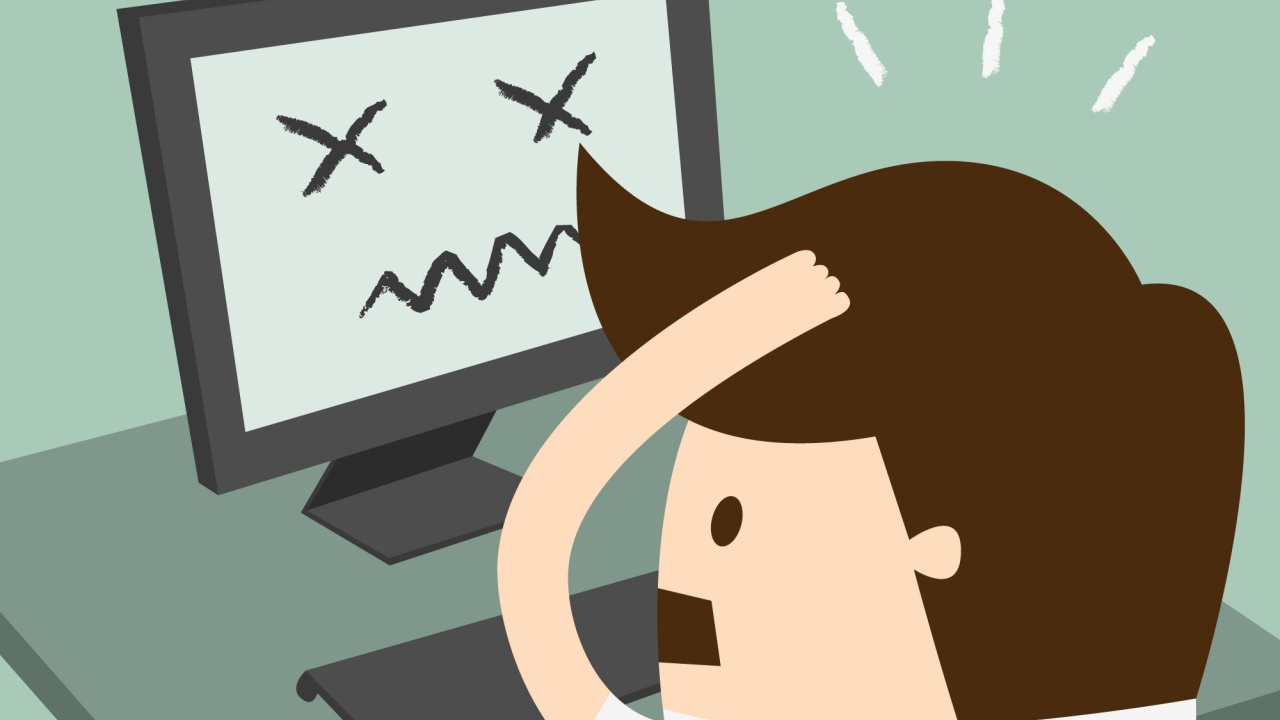
コメント